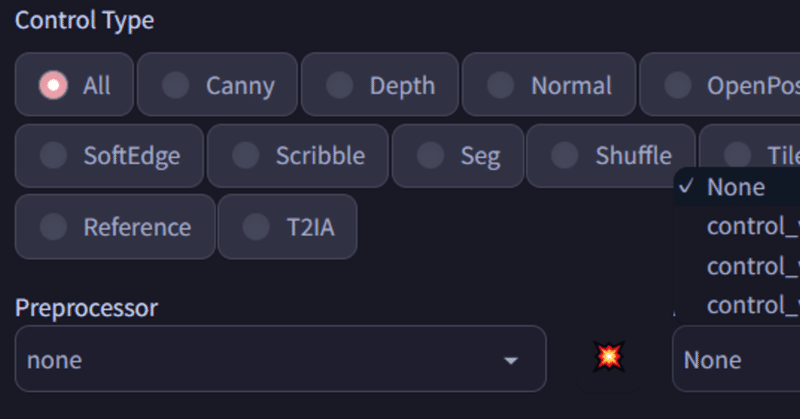
【AIイラストを無料で生成】camenduruノートブックでのWeb UIのControlnetのアップデート方法
私の固定ツイートからこの記事に来た方はまずこちらをお読みください。
ここから本記事です。
なお、Controlnetって何?という方については「Stable diffusion controlnet」等で調べると有識者さんの記事がたくさん出てきますので、まず検索して知識をつけた上でこの記事をお読みいただいた方が理解が深まると思います。
controlnetについては私もいつか記事にするかもしれません。
tebuku流Controlnetのアップデート方法!
Jupyter Notebook内のcontentのcontrolnetフォルダを削除し、
その後camenduruさんのノートブックをそのまま実行
という流れでControlnetを最新版にすることができました!
この記事で詳しく解説します。
camenduruさんのノートブックを使ってSagemakerでAIイラストを生成している私ですが、新しいControlnetが出ても私の環境のControlnetが新しくなりませんでした。
SagemakerのMy projectからプロジェクトを立ち上げ直しても、はじめにWeb UIを立ち上げたときのControlnetがそのままのバージョンで残っています。
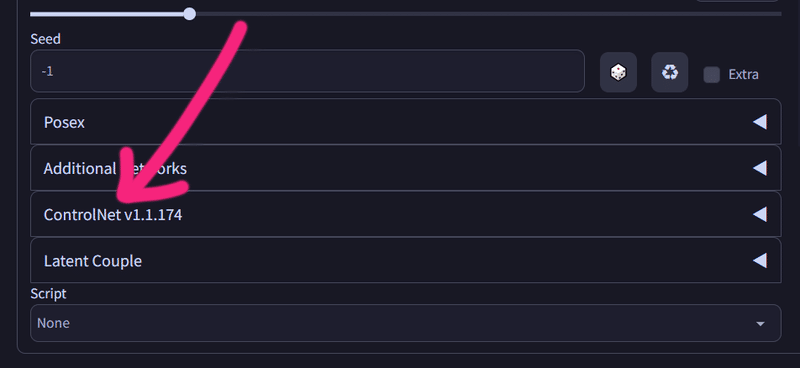
Controlnetはver1.1.178から大きくUIが変わり使いやすくなりました。
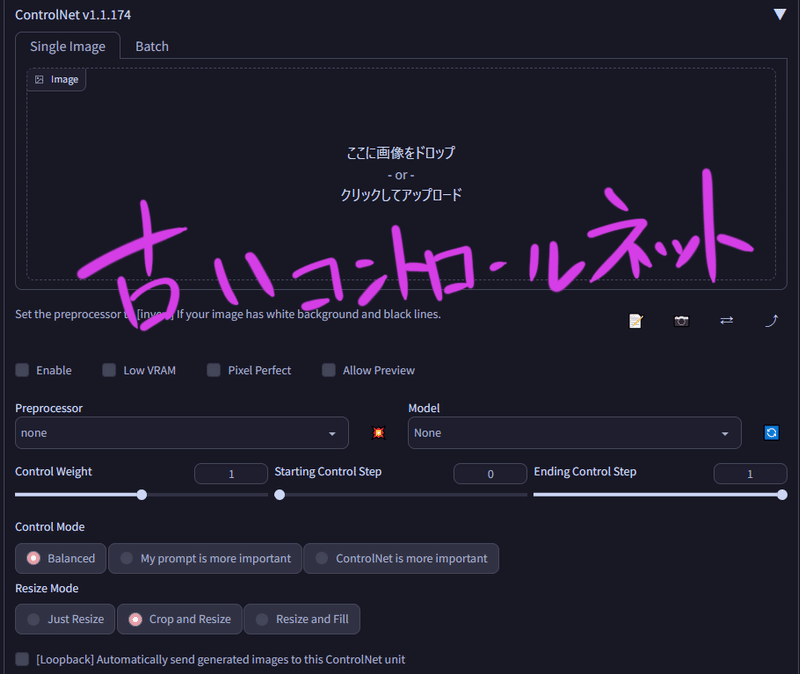
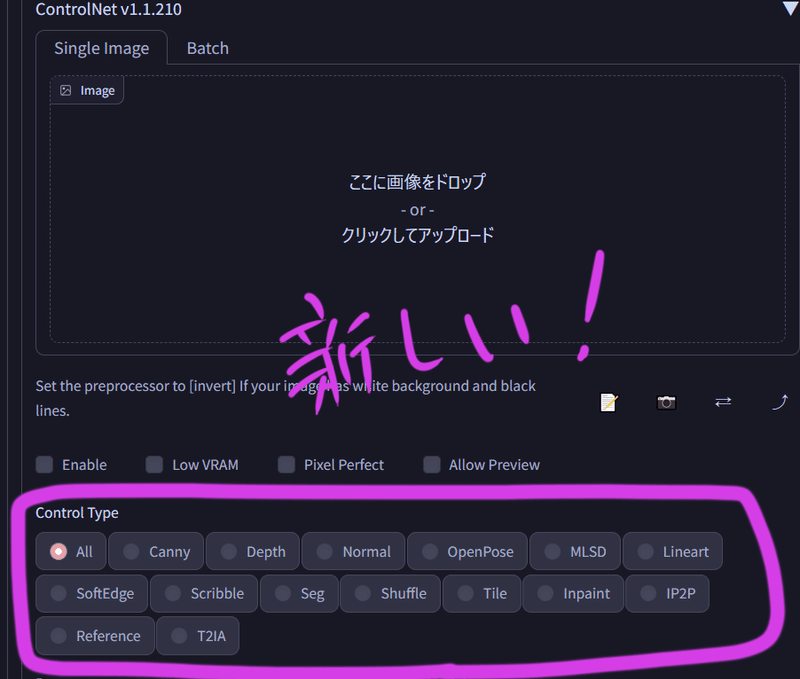
Controlnetは開発者によって日々アップデートされています。
1週間ほどで内容がゴロっと変わることもあり本当に凄まじいスピードで開発されています。
アップデートされたら私の環境もアップデートしたい!
ということで発見したcontrolnetのアップデート方法は次の通りです。
Jupyter Notebook内のcontentのcontrolnetフォルダを削除
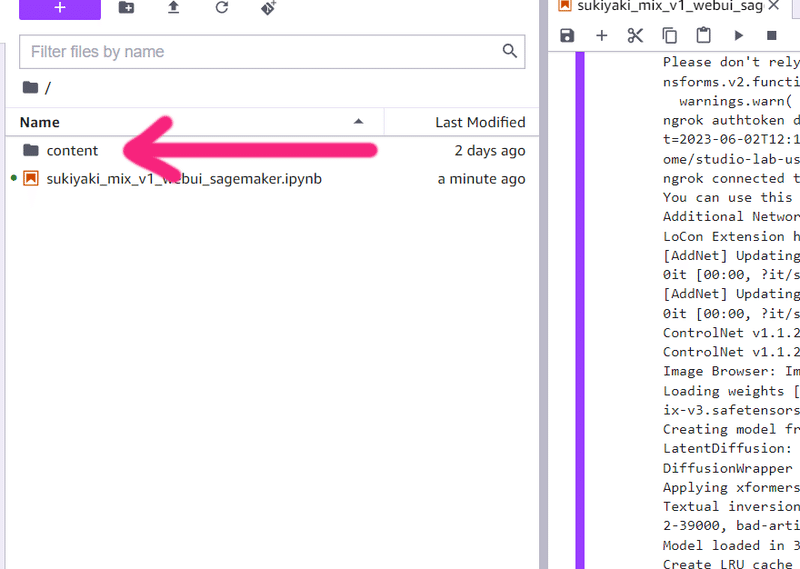
上の画像に従ってcontentをクリックしましょう
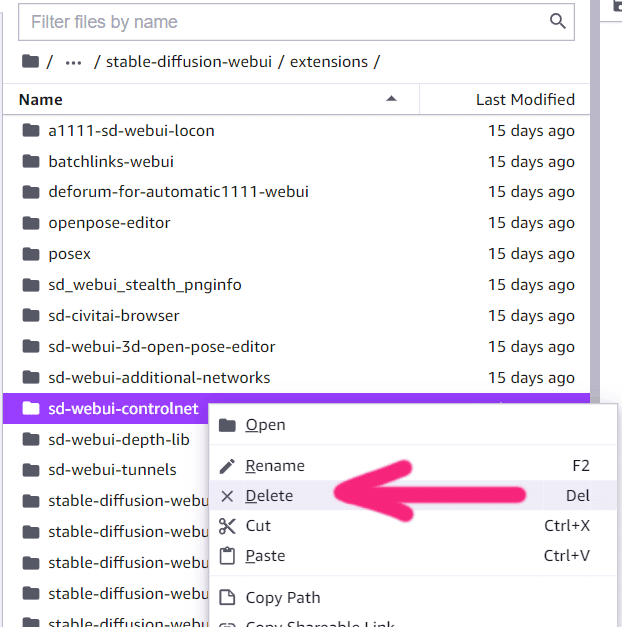
その後、stable-diffusion-webui → extensions → sd-webui-controlnetの順にクリックし、右クリックでDelete(削除)
これであなたのデータからcontrolnetに関するものだけ消えました。
そしてあなたのsukiyaki_mixのノートブックを実行します。
※sukiyaki_mixについての記事はこちら↓
これであなたのControlnetの環境はアップデートされます。
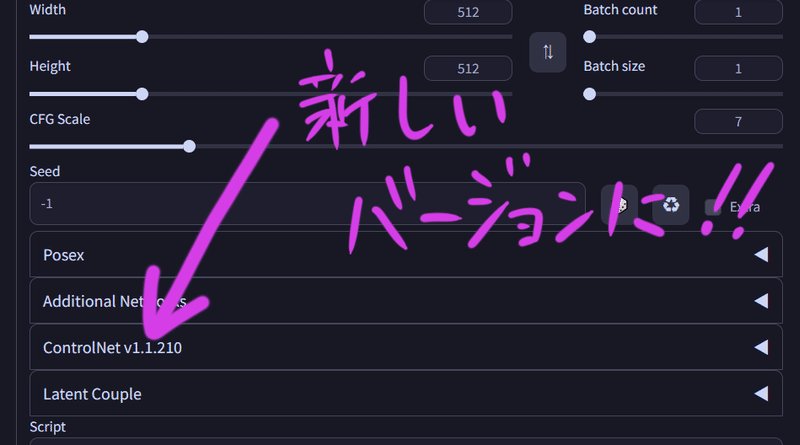
なぜこの作業でControlnetがアップデートされるのか?
CnntrolnetがWeb UIに実装される際にはgithubのMikubill/sd-webui-controlnetで公開されるようです。
以下がそのリンクです。
https://github.com/Mikubill/sd-webui-controlnet/tree/main/models
camenduruさんのノートブックではこのgithubからインストールする仕様になっているため、ノートブックを実行し直すだけでオッケーというわけですね!
[Sagemakerでのデータについて]
contentの中にあなたが以前インストールしたStable diffusionのデータが全て入っています。
最初にWeb UIを立ち上げた時に、あなたのアカウントに紐付けられたデータがクラウド上の永続的に保存されるストレージ(最大15GB)の中に保存されています。
Google Colaboratoryでは永続的に保存されるストレージって無かったですよねたぶん……?
1度実行したものが保存されるのはありがたいです。
生成した画像もすべて保存されています。
画像の保存場所
content → stable-diffusion-webui → outputs → txt2img-imagesなど → 日付
あれ? Controlnetのモデルが3つしかないぞ……?
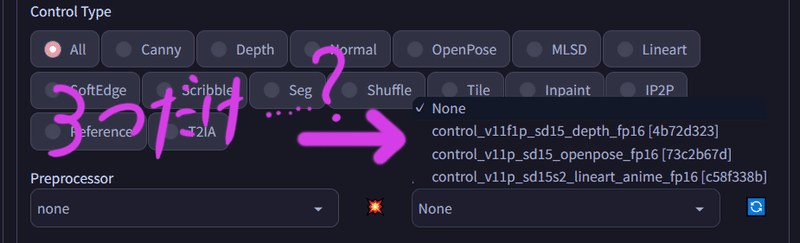
Controlnetのモデルがdepth、openpose、lineart_animeの3つしかない?
調べたところ、これはおそらくSagemakerの15GBのストレージ内に収まるように3つだけインストールするようになっているようです。Controlnetのモデルって重いですもんね……
じゃあどうやって他のControlnetのモデルを使うんだ!ってところは私の初めての有料コンテンツとさせていただきます。
リツイートすれば無料になるので、リツイートで拡散してもらえるとうれしいです!
なお次の記事はこちらです。
3D Openposeの使い方やcontrolnetのタブの増やし方を解説しています。
以下有料部分です。
ここから先は
この記事が気に入ったらサポートをしてみませんか?
